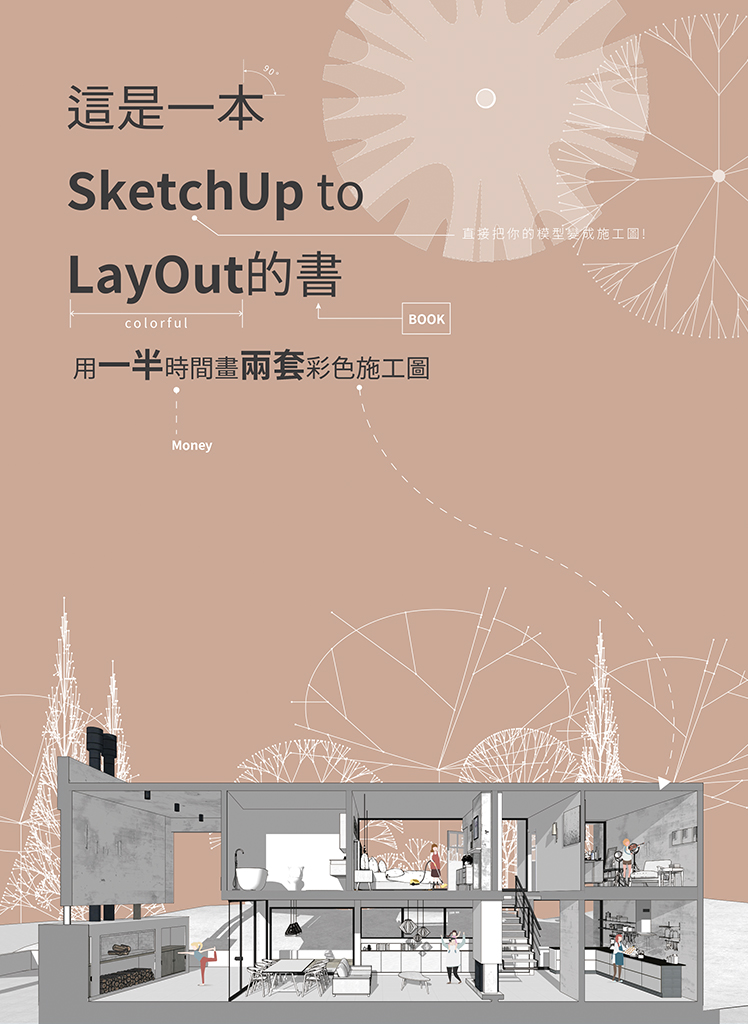SketchUp/LayOut教學
2020-01-13
LayOut教學|如何使用LayOut製作施工圖?
|用SketchUp那麼久了,卻還在用AutoCad畫施工圖?
你是不是已經使用SketchUp建模型很久了呢?
桌面上還有一個名為『LayOut』的程式,從來沒有開啟或是開了也不曉得如何使用?
LayOut到底是什麼? 能做什麼?
本篇文章要讓大家快速了解LayOut的功能與製圖方法,快往下滑吧!
相關推薦文章:LayOut圖層的順序與圖面關係
|LayOut = 製作施工圖的程式?
安裝SketchUp pro版本時,系統會同時安裝三個程式,一為SketchUp、二為LayOut、三為Style Bulider。
想當然爾,三者當然是密不可分、相輔相成的工具啦!
其中的LayOut,簡單來說,就是將你建好的SketchUp模型,轉換為施工圖的程式。
SketchUp建好的3D立體模型,只要設定好相對應的場景,即可以使用LayOut快速排版、標註、出圖,
而不需要再使用AutoCad重新繪製施工圖,畢竟,3D模型已經具備了施工圖要呈現的平面、立面等各個面向。
另外,最方便的莫過於「改圖」這件令所有設計師頭痛的事!
由於LayOut是使用SketchUp模型當基底,遇到業主修改設計,改圖只需要修改原始的SketchUp模型,
LayOut即會連動修改,甚至連尺寸都會跟著一起自動修正,是不是相當方便,節省了不少時間!
施工圖雖然是LayOut被創造出來的目的,但由於LayOut本身不像AutoCad是純粹用來"繪製"施工圖的軟體,
在整體操作介面與使用概念上,都更偏向是類似於PS、AI這類的美工排版程式,所以他的應用能有更多變化,
例如這篇教學文章:建築競圖排版教學|用LayOut快速完成
那到底實際要如何應用? 下面說明SketchUp轉換到LayOut的流程與重要觀念。
|一,SketchUp模型管理
真正進入LayOut作圖前,大部分人都忽略最重要的事:SketchUp模型。
有時候會聽到許多人抱怨LayOut不好用,我歸納出兩個可能的原因:
一是因為長期使用AutoCad,被cad的操作模式制約了!
就像上面說明的,LayOut的操作概念偏向美工排版程式,操作方式與cad完全不相同,
所以會需要花一段時間適應與轉換。
另外一個原因,也是大多數人的狀況,SketchUp模型並沒有完善的做管理!
簡單來說,只是單純將模型建出來,沒有分類圖層、沒有整理群組與元件、沒有設定施工圖專用場景,
一個沒有做過管理的模型,要轉換用LayOut是非常不順手的。
模型管理三大層面:圖層、大綱、場景。
.jpg)
管理的目的在於讓電腦運算更順暢,分類圖層主要在於方便控制施工圖面上需要顯示的內容;
大綱整理則是能更清楚掌握與控管每一個群組與物件;而場景則是SketchUp與Layout之間最重要的連動。
簡單來說: 先成群組、再分圖層,最後設定施工圖需要的場景,依這樣的邏輯來設定檔案。
|二,匯入LayOut
進入到LayOut,大致作圖的基本流程如下:
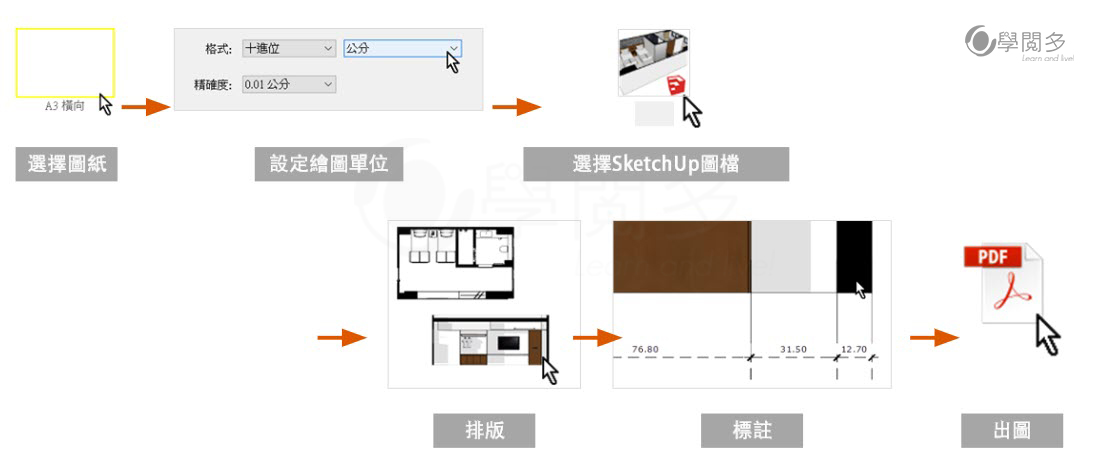
A.選擇圖紙
圖紙大小會影響施工圖要設定的比例,務必先確定清楚,過程中不任意更換圖紙大小,也無法在同個檔案中穿插不同大小的圖紙。一開始使用LayOut,可先行設定常用圖紙與圖框。
B.設定繪圖單位
這邊指的是在LayOut的操作環境下的繪圖單位,一般常用公分。此繪圖單位與施工圖比例單位不相干,施工圖比例單位需另外設定。
C.選擇SketchUp圖檔
插入已經設定好施工圖「場景」的SketchUp圖檔。請注意,一個LayOut檔可同時插入不同的SketchUp檔案,不需拘泥在同個圖檔。
D.排版
安排好每個施工圖場景的位置,並預留標註版位,或細部大樣版位。E.標註
標註包含:尺寸標註、說明引出文字、標題文字等。請注意,標註內容放置的圖層位置,需在SketchUp圖檔場景位置圖層之上,否則會無法完整顯示。
相關文章請參考:LayOut圖層的順序與圖面關係
F.出圖
可匯出PDF檔案與JPEG、PNG圖檔,建議匯出PDF檔案。另外,雖然新版本可匯出DWG、DXF圖檔,但目前我測試的幾個結果,僅完整顯示於AutoCad的「配置空間」中,在「模型空間」的顯示是零散的。
另外如果SketchUp圖檔在LayOut中的線條樣式有特殊設定,也無法完整顯示於AutoCad中。
|結語
使用LayOut,能製作彩色施工圖,於圖面上也能增加透視圖,讓業主與師傅更清楚理解你的設計內容。
不管什麼軟體都有優缺點,雖然LayOut操作並不困難,但依然需要大量地練習才能領悟其中眉角。
老話一句,如果都用SketchUp很久了,何不嚐試LayOut來做施工圖?
|學員與講師LayOut成果賞析

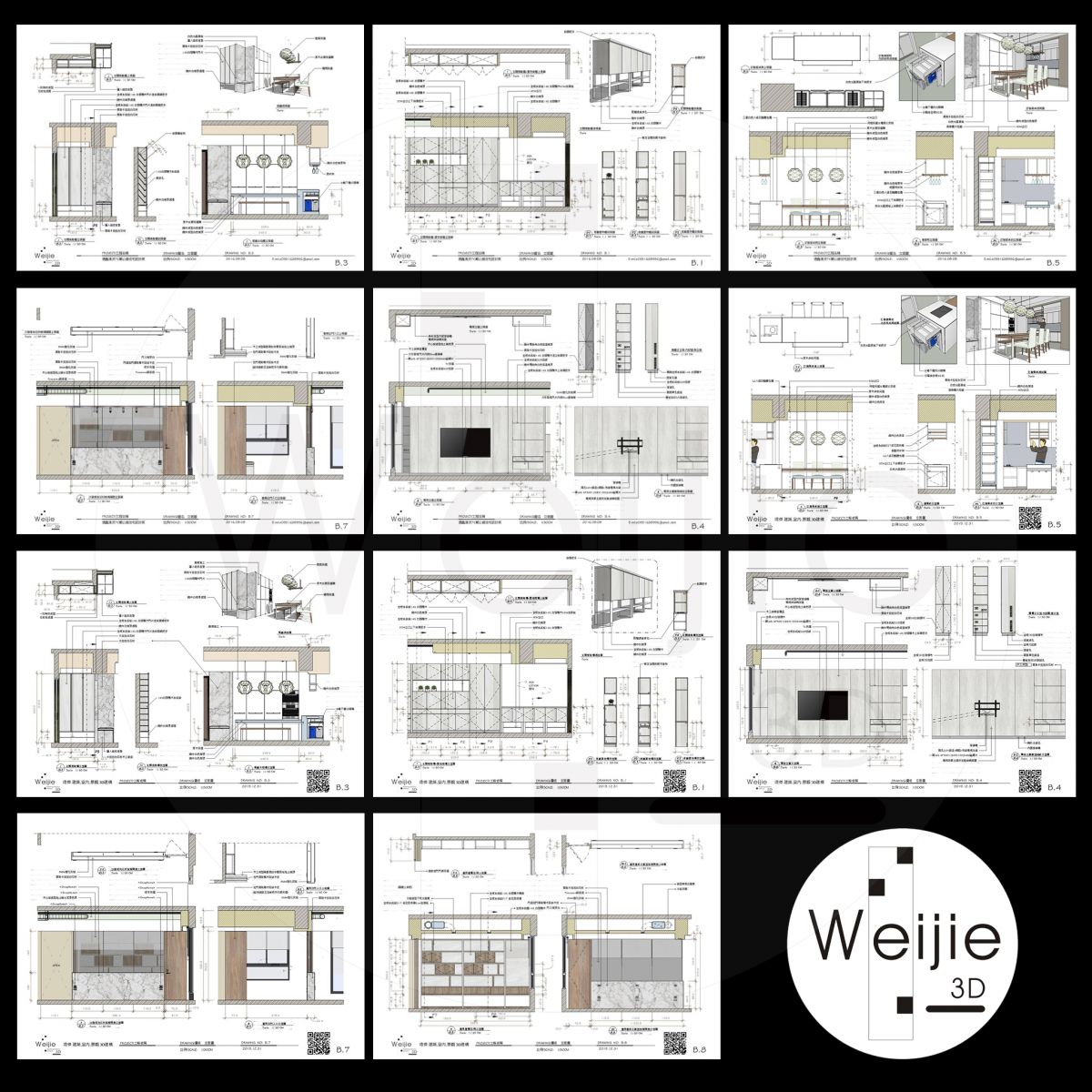
#sketchup教學推薦#sketchup模型#sketchup 3d#sketchup layout#學閱多線上教學平台
|推薦課程


|推薦書籍
|作者

|點擊加入我們的LINE好友,獲得更多即時訊息與限定好康

|更多豐富的教學內容,歡迎點選下方按鈕連結我們的Youtube頻道!